Conversione dei dati spaziali scansionati
Dopo aver scansionato uno spazio e aver fatto clic su Confirm (Conferma), il visualizzatore SketchUp convertirà i dati scansionati in un modello di SketchUp semplificato. A tutte le facce del modello saranno applicati materiali trasparenti.
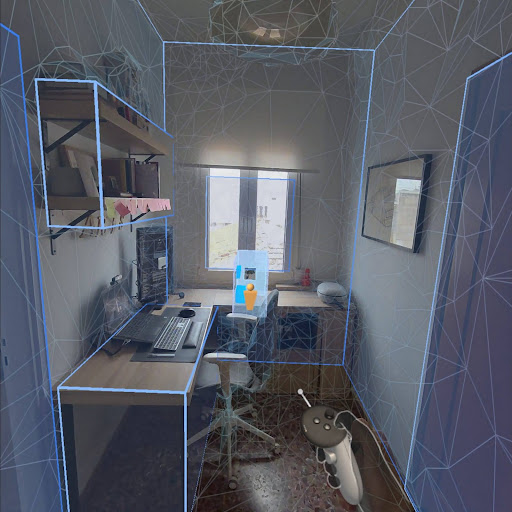
Ancoraggi nello spazio e allineamento
Il visualizzatore SketchUp ti mette in modalità immersiva e allinea il modello all'ambiente reale utilizzando una tecnologia denominata ancoraggi nello spazio. Gli ancoraggi nello spazio aiutano il tuo dispositivo, durante il processo di scansione, a trovare gli elementi chiave nel mondo reale che possono essere identificati di nuovo. Tali ancoraggi nello spazio vengono poi utilizzati per allineare il modello scansionato.
Gli ancoraggi nello spazio vengono memorizzati all'interno del file di SketchUp per il modello. Ciò significa che quando apri il tuo modello di SketchUp scansionato in qualsiasi altra versione di SketchUp (desktop, Web o iPad) puoi apportare modifiche o persino aggiungere elementi da 3D Warehouse. Puoi quindi salvare le modifiche, tornare al visualizzatore SketchUp e vedere come apparirebbero nel tuo spazio reale. Nota: se modifichi un modello creato con Scan Space, non spostare le entità scansionate originali. Ciò potrebbe alterare o rimuovere gli ancoraggi nello spazio e impedire il riallineamento del modello. Se necessario, puoi nascondere le entità senza influire sugli ancoraggi nello spazio.
Dopo aver completato una scansione, e ogni volta che attivi Return to Alignment (Torna all'allineamento), il visualizzatore SketchUp attiva la modalità Passthrough. Il visualizzatore SketchUp blocca la navigazione per evitare modifiche accidentali dell'allineamento. Se devi allontanarti dalla posizione corrente puoi sempre selezionare Return to Alignment (Torna all'allineamento) sulla barra degli strumenti per riallineare il modello.

Return to Alignment (Torna all'allineamento) è disponibile solo se apri un modello con ancoraggi nello spazio memorizzati e ti trovi nella posizione di scansione originale che corrisponde a tali ancoraggi. Se lo spazio originale è cambiato, ad esempio sono stati spostati i mobili, gli ancoraggi nello spazio non corrisponderanno e Return to Alignment (Torno all'allineamento) non sarà disponibile. L'icona Return to Alignment (Torna all'allineamento) cambia in base allo stato del tuo modello:
| Icona | Stato | Descrizione |
|---|---|---|
| Allineamento non disponibile | Questo è lo stato del pulsante se:
| |
| Allineamento disponibile | Questo è lo stato del pulsante se il modello di SketchUp aperto include ancoraggi nello spazio e il dispositivo Quest riconosce che l'utente si trova nello stesso spazio in cui questi ancoraggi sono stati originariamente acquisiti. Questo stato indica che è disponibile un allineamento e che l'utente può allineare il proprio modello al mondo reale. | |
| Allineamento effettuato | Questo è lo stato del pulsante quando l'opzione Allineamento è disponibile e l'utente sceglie di allineare il modello. Una volta fatto clic, l'utente entra automaticamente in modalità immersiva, il modello viene allineato e la navigazione rimane bloccata. Facendo clic di nuovo sul pulsante si sblocca la navigazione. |
Tag negli spazi scansionati
Durante la conversione dei dati, Scan Space raggruppa, denomina e organizza automaticamente gli elementi scansionati utilizzando i tag.
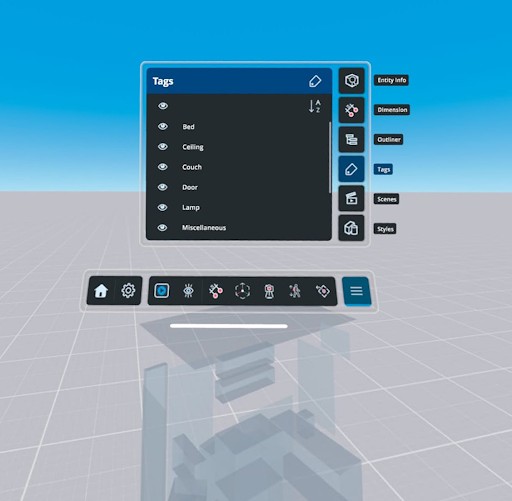
Il visualizzatore SketchUp utilizza i seguenti tag:
- Letto
- Soffitto
- Divano
- Porta
- Lampada
- Varie
- Pianta
- Schermo
- Dispensa
- Tavolo
- Parete
- Arte murale
- Finestra
Per ulteriori informazioni sul funzionamento dei tag in SketchUp, consulta Controllo della visibilità con i tag.
